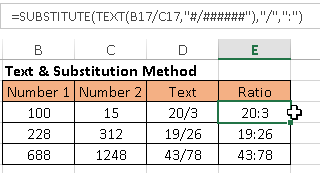Questo tutorial vi mostrerà come confrontare due numeri e calcolare il loro rapporto, come 5:7 o 8:3.
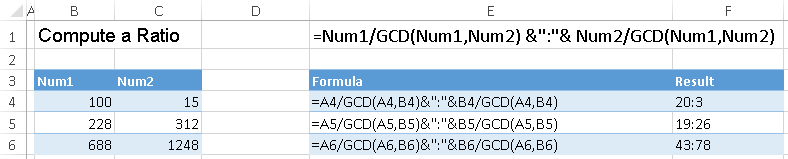
Calcolare un rapporto – Il metodo GCD
La funzione GCD è usata per calcolare il massimo comune denominatore tra due o più valori. Possiamo usare GCD per creare i nostri rapporti.
Per usare la funzione GCD, potrebbe essere necessario abilitare il Toolpak Analisi dei dati. Per controllare se avete bisogno di abilitare il Toolpak Analisi dei dati, digitate =gcd( in una cella di Excel. Se vedete apparire gli input della funzione GCD:
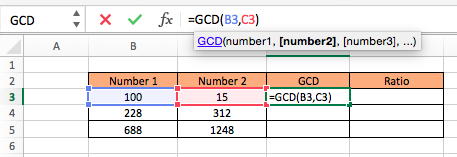
siete pronti per iniziare. Altrimenti segui i passi seguenti:
Per Mac
– Clicca su Strumenti. (Situato in alto dove ci sono File e Modifica.)
– Clicca su “Excel Add-ins.
– Dovrebbe apparire una piccola scheda pop. Assicurati che Analysis ToolPak sia selezionato.
– Seleziona OK.
– Il ToolPak dovrebbe ora essere disponibile nella scheda Data con il titolo “Data Analysis”. Se non lo vedi, potrebbe essere necessario ricaricare la pagina e controllare di nuovo.
Per PC
– Clicca sul pulsante File
– Trova e seleziona Opzioni. (Si trova vicino al fondo.)
– Sul lato sinistro clicca su Add-Ins
– Sotto Applicazioni inattive trova e seleziona Analysis ToolPak
– Clicca Go
– Dovrebbe apparire una nuova finestra intitolata “Add-Ins”. Seleziona Analysis ToolPak.
– Clicca OK
– Il ToolPak dovrebbe ora essere disponibile nella scheda Data con il titolo “Data Analysis.”
Usare la funzione GCD
La funzione GCD è estremamente facile da usare. Digitate semplicemente =GCD( seguito dai numeri di cui volete trovare il massimo comune divisore (separati da virgole).
=GCD(Numero 1, Numero 2)
Per esempio, la nostra prima riga verrebbe calcolata come: =GCD(B3,C3) con la risposta 5.
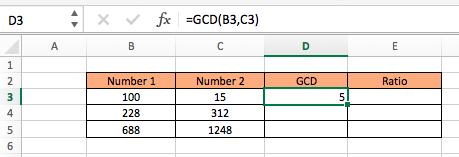
Una volta che hai capito come funziona GCD puoi usare la funzione per trovare i tuoi rapporti dividendo ognuno dei due numeri per il loro GCD e separando le risposte con i due punti “:”.Tieni presente che la risposta sarà un valore di testo.
La formula per il rapporto è:
= Num1/GCD(Num1, Num2) & “:” & Num2/GCD(Num1, Num2)
Questa formula complicata sta fondamentalmente dicendo,
= (Numero di volte che il Numero 1 contiene GCD) & “:” & (Numero di volte che il numero 2 contiene GCD)
Nel nostro esempio la formula sarebbe scritta come:
=B3/GCD(B3,C3) & “:” & C3/GCD(B3,C3)
Che risulta in:
=100/5 & “:” & 15/5
= 20 & “:” & 3
= 20:3
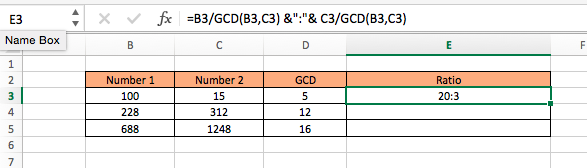
Calcolare un rapporto – Il metodo di sostituzione testo &

Un altro metodo per calcolare i rapporti è il metodo di sostituzione testo &. Questo metodo non richiede l’installazione di Analysis ToolPak.
La funzione Text permette di visualizzare una risposta come valore di testo. Nel nostro caso dividerà il Numero 1 per il Numero 2, ma invece di produrre un valore decimale il risultato sarà visualizzato come una frazione, come 5/4 o 9/2.
La formula per la frazione è:
=TEXT(Numero 1/Numero 2, “#/######”)
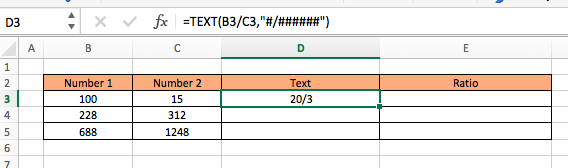
La funzione Text dice a Excel di visualizzare la risposta nella forma “num1/num2” L’extra ##### nella formula Text dice a Excel di visualizzare la frazione più grande. Se specifichi solo #/# potresti ricevere una risposta arrotondata perché Excel visualizzerà una frazione con solo una cifra per il numeratore e il denominatore.
Per visualizzare la frazione nel formato di rapporto desiderato dovrai sostituire la barra con un due punti. Ciò comporterà l’uso della funzione di sostituzione.
=SUBSTITUTE(TEXT(Num1/Num2, “#/######”),”/”,”:”)
Nel nostro esempio questo sarebbe scritto come:
=SUBSTITUTE(TEXT(B3/C3, “#/######”),”/”,”:”)
Questo risulta in:
=SUBSTITUTE(TEXT(100/15, “#/######”),”/”,”:”)
= 20:3